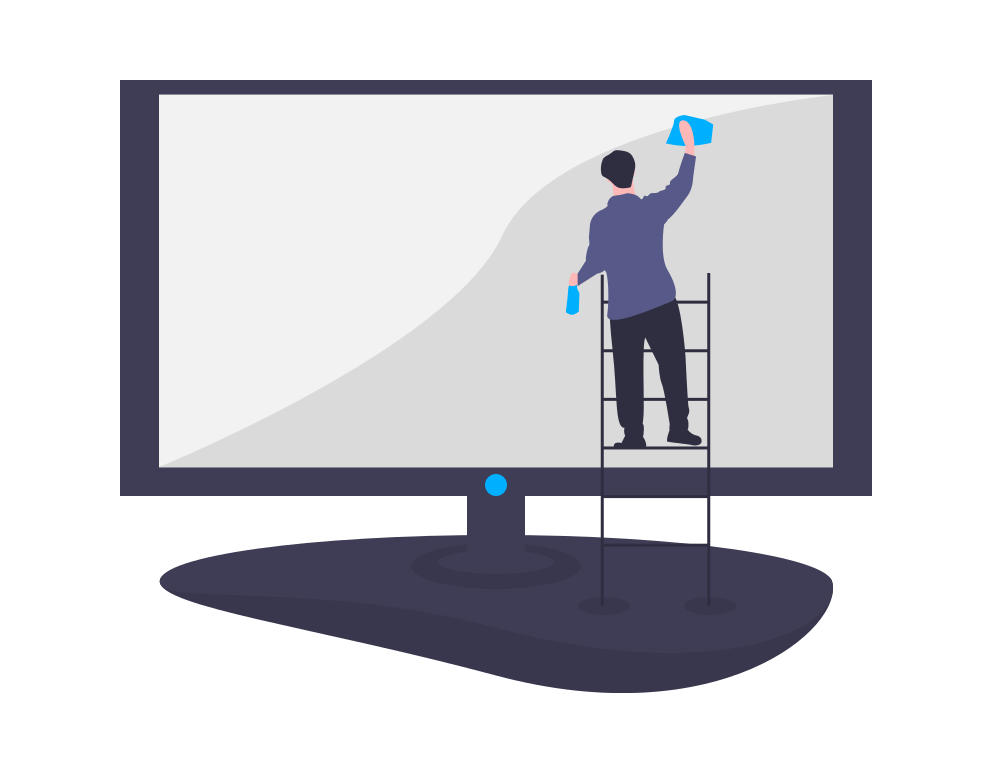
Windows10垃圾清理
优化软件很多,比如TuneUp Utilities, 比如Advanced SystemCare, 比如Glary Utilities 。这些软件让你的系统垃圾被清理的很干净,很受小白们欢迎。
然而,作为一个喜欢倒腾电脑的玩家,或许最开始沉醉于这些乱七八糟的优化软件,但是慢慢地,发现有时候他们会删除掉不想删的文件,让系统变得不稳定,有类似经验的童鞋举手!
所以,我更趋向于让一切在自己的控制之下,手动清理系统垃圾。下面就是我装系统后的一系列操作,我不仅会告诉你如何操作,还会告诉你为什么这样操作:
真正地关闭休眠
休眠文件hiberfil.sys是 XP 时代(或者更早)的产物,一直沿用至今,就是当系统暂时不用的时候,让它休眠,然后等用的时候可以快速唤醒。
但是,等到Vista时代,有了睡眠模式,虽然休眠和睡眠两个在运行机理上不同,但是对于用户来说功能基本是重复的,并且睡眠是不太占用系统资源的,而休眠文件hiberfil.sys往往至少要占1GB磁盘空间。所以很多用户就希望关掉它。
然而,想找到真正的关掉休眠的方法并不容易,直接删除休眠文件hiberfil.sys并没有效果,系统自带的磁盘清理也往往无法真正关掉它。那么究竟如何才能彻底关掉休眠功能,让休眠文件hiberfil.sys彻底消失呢?
这需要用到命令行,在你的开始菜单里,找到命令提示符,然后右键点击,以管理员身份运行(另一种方法是用 Win+R 打开运行,然后里面输入cmd):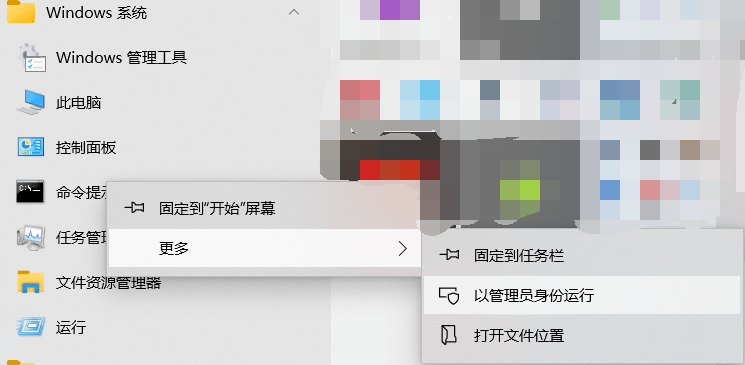
然后在里面输入powercfg -h off(如图),回车,然后休眠就被关掉了,休眠文件hiberfil.sys就被彻底干掉了。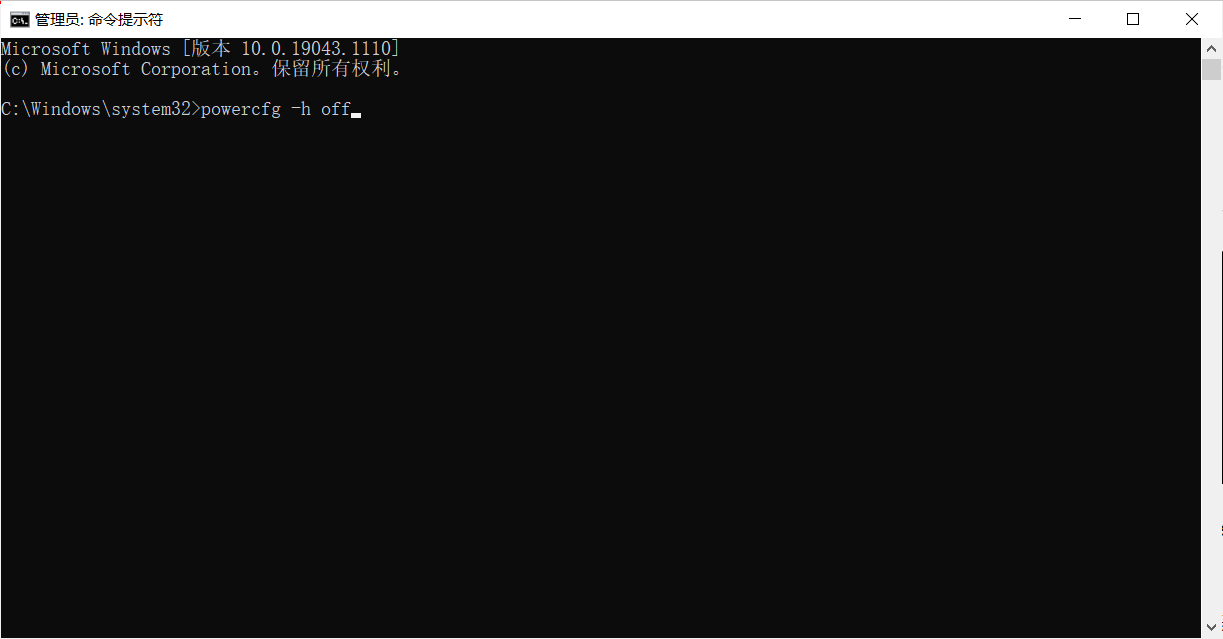
当然,这个时候C盘空间并未看到减少,不要急,等清理磁盘后就干净了,具体操作后面会讲到。不过可以肯定的是,这一步已经彻底关掉了休眠功能。关闭虚拟内存
一般来说,博主这样干是为了备份系统盘的时候可以体积小一点。以4GB内存的电脑来讲,虚拟内存(分页文件)一般默认大概3-4GB,备份C盘你不会想让它们占你移动硬盘的空间吧?建议备份C盘时只保留400MB,然后备份完系统后再恢复到4096MB(对于4GB内存来说,8GB用4096MB也没问题,2GB建议用2096MB),这些原因后面讲。操作方式如下:
右键点击“此电脑”,选择“属性”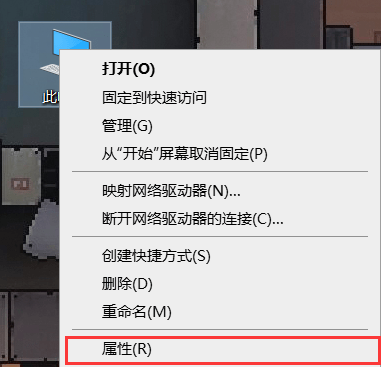
接下来的页面按照图示走,高级系统设置>性能-设置>高级>更改>自定义大小为400MB,然后点击”设置”,再点击“确定”,等你看到“要使改动生效,需要重新启动计算机”,那就说明你设置成功了,如果看不到这一句,说明你没按步骤走,一般是没有点击最后那个“确定”。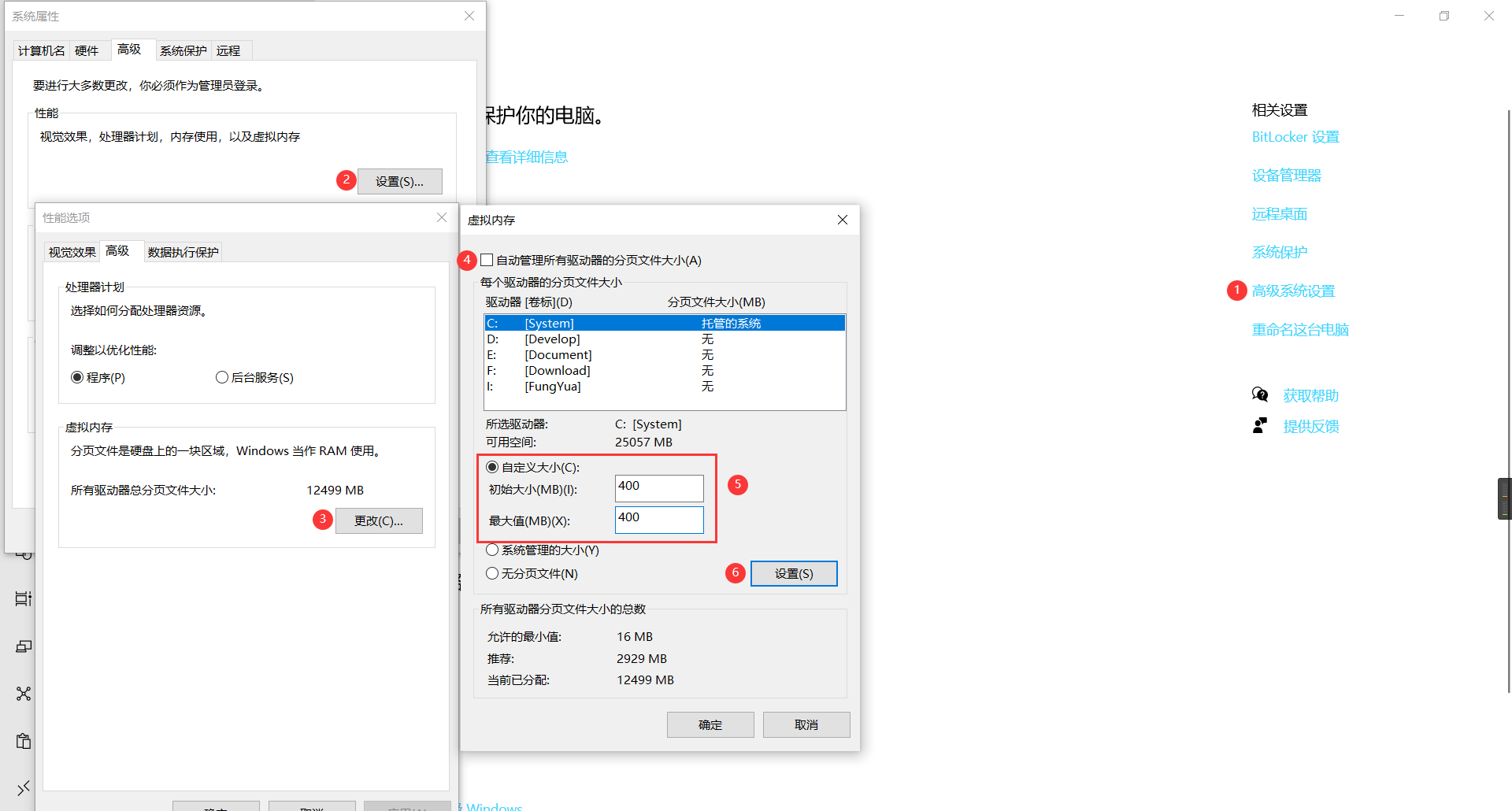
好了,到这里就设置成功了,这里再来解释一下为什么要设置成 400MB,原因是,如果你选择了”无分页文件“,虚拟内存成了0,等到系统报错的时候文件无法转储,那个时候你会面对烦恼的弹出框,设置成 400MB 可以避免这一问题。
为什么不让系统自动管理分页文件大小呢?因为它会一会儿大一会儿小,分页文件可能会被其他文件隔离成碎片,而设置成固定大小的话(即初始大小和最大值设置成一个),分页文件会老老实实呆在磁盘的同一个地方,不会变动大小和位置。
为什么备份好系统后建议恢复到4096MB,因为400MB的话有时候你程序运行多了会出现内存不够的提示,即便8GB内存有时候也会碰到这种情况,所以一般设置成4096MB足够用了(如果你是2GB内存,设置为2096MB好了)。安全删除系统更新文件
系统会越来越臃肿,这是无可置疑的,C盘的臃肿很大一部分来自于系统更新后的安装文件,也就是说,更新安装成功之后,那些更新文件安装包是可以删除而不对系统造成负面影响的,那么这些文件在哪里呢?
它们在C:\Windows\SoftwareDistribution\Download,这个文件夹下的所有文件都是系统更新时下载下来的,等你系统更新完毕之后全部删除即可,遇到提示需要管理员权限才能删除时点击“继续”,直到清理干净。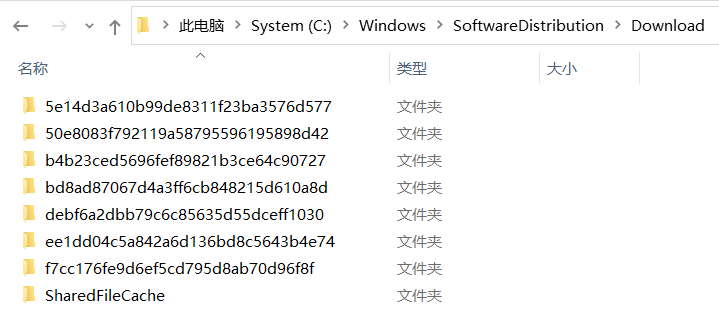
这样清理安全吗?不要怀疑,博主这样干好几年了。删除C盘根目录下多余文件夹,只保留下面5个(其中
ProgramData是隐藏文件夹)就可以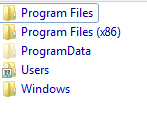
关闭系统备份还原
还是右键此电脑,选择属性。
接下来的页面按照图示走,高级系统设置>系统保护>配置>禁用系统保护>确定。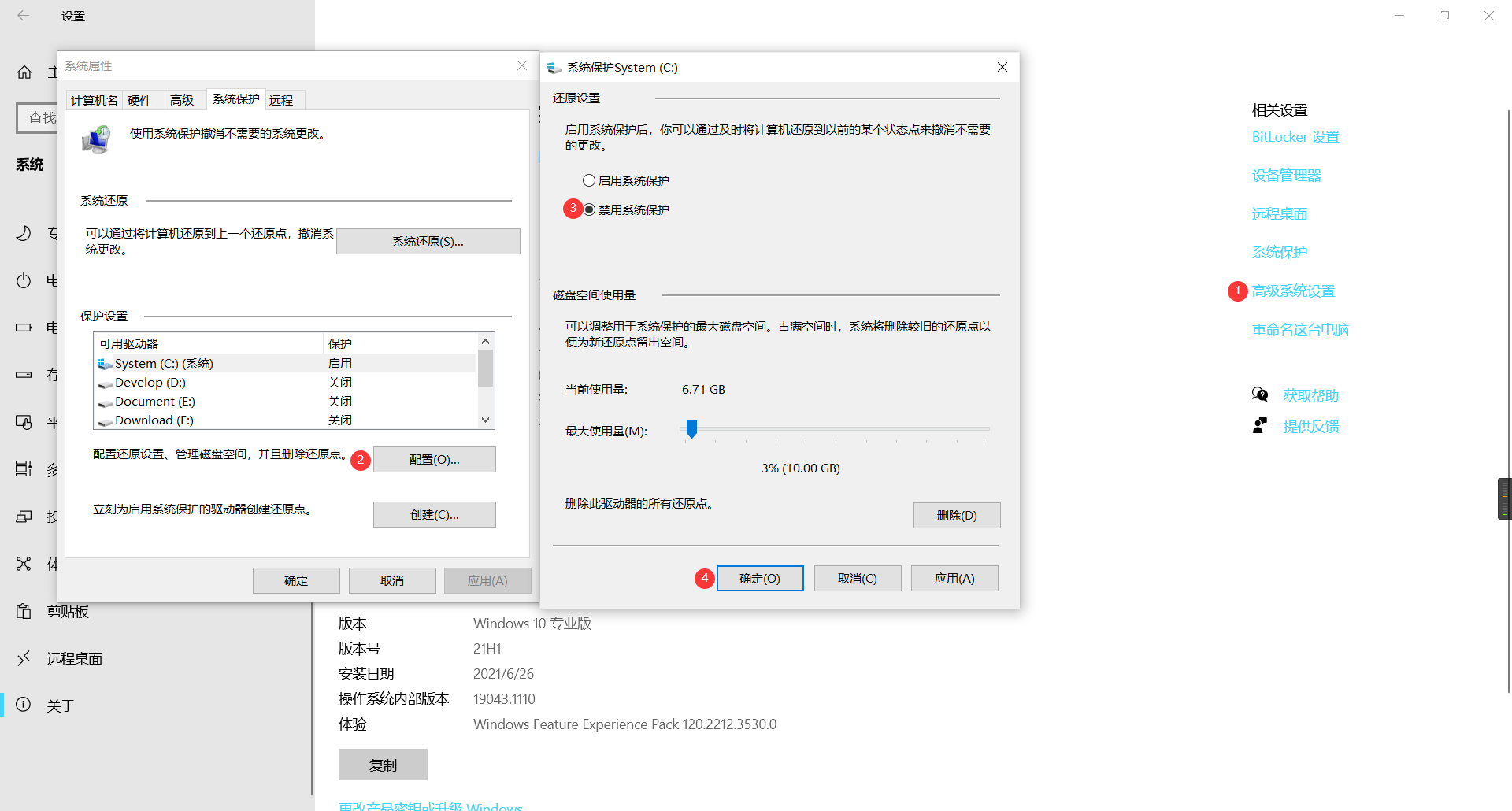
最后,让我们来彻底清空一下上面清理出来的垃圾吧
首先清空回收站,这个大家都会。
再说一个多数人都不会的。调用“运行”(快捷键Win+R) ,先输入cleanmgr /sageset:99,在里面选择所有的项目。然后再次运行,输入cleanmgr /SAGERUN:99,这样,之前清理出来的垃圾就彻底光光了。
结果
世界清静了!让我们看看删除垃圾以前和以后的C盘变化吧,从 102GB 可用,到 112GB 可用,整整腾出来 10GB 空间。
